1. 在NAS的套件中心中,搜索Virtual Machine Manager,安装好虚拟机软件。配置好虚拟机,安装Centos 7,配置1核2G,就足够了。
2. 如果NAS是8G内存的,其中1.5G内存是NAS要自用的,长期启动的虚拟机不建议超过2台,尤其是WINDOWS的虚拟机,建立的时候要用2核2G,所以长期启动很占用资源。
3. 在网络上找到centos系统的iso文件,配置到虚拟机启动中。
4. 建议安装纯英文版的Centos系统。
5. 安装后,登录Centos系统,输入用户名和密码,如果安装最后一步没有设置用户,则默认用户是root。
6. 通常情况下,新系统的网卡是关闭状态,我们要先打开。
7. 建议通过第三方软件登录系统,进入目录 cd /etc/sysconfig/network-scripts/
8. ls 查看目录内容
9. 通常会看到 ifcfg-ens33 这个文件,但这个名字也是随机的,所以可能是其他名字,注意不是ifcfg-lo。
10. 输入命令 vi ifcfg-ens33
11. 输入i,进入编辑模式
12. 在最后一行,有一句ONBOOT=no, 修改为= yes
13. 按ESC,输入:wq,保存退出。
14. 输入reboot,重启系统。不重启系统的话,也可以重启网络, 命令 service network restart
15. 重启后,进入系统,输入命令 ip addr,查看网卡列表,看是否已经被分配了ip地址,如果分配了,ping外网看是否能通,比如 ping www.baidu.com,或者自己熟悉的,平时可以ping通的ip,能ping通,就是链接外网没问题,不通,就重新设置虚拟机配置。
16. 安装宝塔面板,yum install -y wget && wget -O install.sh http://download.bt.cn/install/install_6.0.sh && sh install.sh
17. 根据宝塔安装后的提示,配置宝塔面板。
18. 建立网站,设置域名,随便设置,必须开始或后期设置一个本虚拟机的IP地址,比如 ip addr,看到虚拟机Ip是192.168.0.188,那么域名那里可以填写192.168.0.188,或者192.168.0.188:1888。以后用这个IP就可以访问配置好的网站了。
19. 如果想远程访问这个网站,需要本地做端口映射,配置DDNS和端口映射,在另外一个文章中说明。
20. 在NAS的虚拟机上安装synology Guest Tool,以便控制虚拟机。 输入sudo -i作为管理员权限,输入 yum install qemu-guest-agent,安装。
21. 最后要检查开放的端口,因为Centos 7 如果防火墙启动了,那么默认是关闭443端口的,所以后期安装SSL证书的话,会无法访问到。以下是引用网络内容:
1、开放端口
firewall-cmd –zone=public –add-port=5672/tcp –permanent # 开放5672端口
firewall-cmd –zone=public –remove-port=5672/tcp –permanent #关闭5672端口
firewall-cmd –reload # 配置立即生效
2、查看防火墙所有开放的端口
firewall-cmd –zone=public –list-ports
3.、关闭防火墙
如果要开放的端口太多,嫌麻烦,可以关闭防火墙,安全性自行评估
systemctl stop firewalld.service
4、查看防火墙状态
firewall-cmd –state
5、查看监听的端口
netstat -lnpt
PS:centos7默认没有 netstat 命令,需要安装 net-tools 工具,yum install -y net-tools
6、检查端口被哪个进程占用
netstat -lnpt |grep 5672
7、查看进程的详细信息
ps 6832
8、中止进程
kill -9 6832


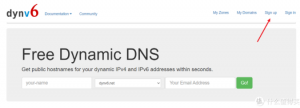
暂无评论内容